Ultimativni vodič za rješavanje problema PS4
Nažalost, ako čitate ovu stranicu, vjerojatno imate problema sa svojim Playstation 4 sustavom. Kao i kod svakog novog hardvera, uvijek postoje nedostatke koje treba razraditi. Srećom, PS4 ima ugrađenu opciju sigurnog načina rada koja vam omogućuje da pokušate popraviti svoj sustav.
Ono što je smiješno je činjenica da je Sony stavio opciju sigurnog načina rada u PS4 , ali Microsoft nema usporedivu opciju za Xbox one , iako svi znaju za siguran način rada iz Windowsa(Windows) . Možete pokrenuti Xbox one u načinu rada niske rezolucije, ali to je sve. Ne postoji namjenski dijagnostički način za rješavanje problema.
Dizanje PS4 u Safe Mode
Da biste pokrenuli svoj PS4 u sigurnom načinu rada, samo slijedite korake u nastavku:
1. Isključite svoj PS4 pritiskom na tipku za napajanje na prednjoj strani. Može proći nekoliko sekundi prije nego što se potpuno isključi.
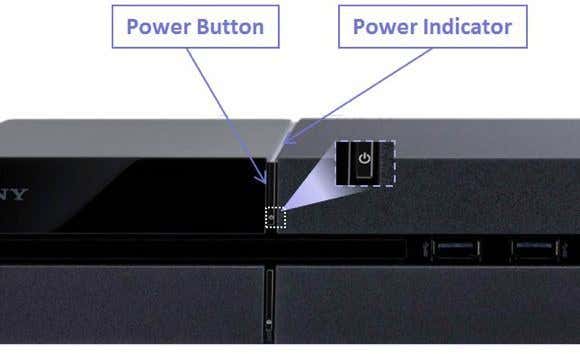
2. Sada ponovno pritisnite tipku za uključivanje, ali je ovaj put držite pritisnutu. Čut ćete jedan zvučni signal pri početnom pritisku, a oko sedam sekundi kasnije čut ćete drugi zvučni signal. Gumb za napajanje možete otpustiti nakon što čujete drugi zvučni signal.
3. Nakon što se pokrene, povežite svoj DualShock kontroler sa sustavom pomoću priloženog USB kabela i pritisnite gumb PS . Neće se povezati bežično, pa ćete morati pronaći taj kabel, koji je, nadamo se, još uvijek u kutiji.
Zaslon sigurnog načina rada trebao bi se pojaviti u ovom trenutku ako ste sve učinili ispravno i trebali biste vidjeti sljedeće opcije:
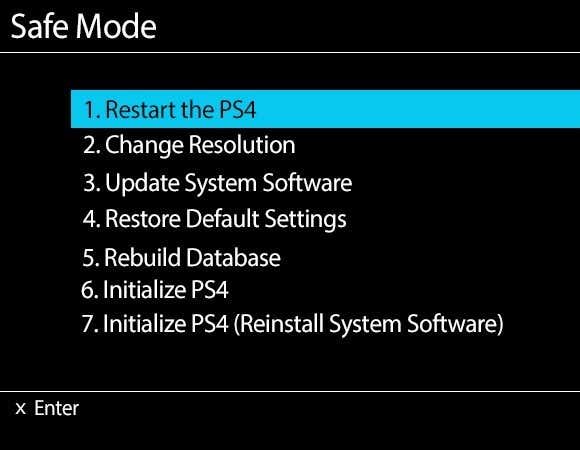
Prođimo kroz različite opcije da vidimo što rade i na koje podatke na vašem sustavu to utječe.
1. Ponovno pokrenite PS4(Restart the PS4) – Poput ponovnog pokretanja vašeg računala, ovo će ponovno pokrenuti PS4 u normalnom načinu rada. Isključivanje vašeg PS4 i ponovno uključivanje isto je kao i ponovno pokretanje, pa ako to nije riješilo vaš problem, idemo dolje.
2. Promjena razlučivosti(Change Resolution) – Ovo je korisno ako ste svoj PS4 povezali na stariji monitor koji ne podržava visoke rezolucije i na kraju imate prazan ili crn ekran. Odabirom ove opcije ponovno će se pokrenuti PS4 u 480p rezoluciji.
3. Ažuriraj softver sustava(Update System Software) – ovu opciju možete koristiti za ažuriranje PS4 softvera putem interneta(Internet) , USB -a ili diska.
4. Vrati zadane postavke(Restore Default Settings) – Ovo će vratiti Playstation 4 na tvorničke postavke. Prema Sony web stranici, čini se da ova opcija neće izbrisati vaše korisničke podatke, već samo vratiti postavke na zadane vrijednosti. To uključuje datum i vrijeme, mrežne postavke, postavke videa/prikaza, audio postavke, postavke reprodukcije videa itd. Neće vratiti firmver sustava na stariju verziju.
5. Ponovno izgradite bazu podataka(Rebuild Database) – Ovo će izbrisati trenutnu bazu podataka, stvoriti novu bazu podataka i skenirati sav sadržaj na sustavu. Ako je baza podataka oštećena, to bi trebalo riješiti problem
6. Inicijalizirajte PS4(Initialize PS4) – Ove posljednje dvije opcije će prilično resetirati vaš PS4 na čistu tablicu. Ova opcija će izbrisati sve osim firmvera sustava. To znači da ga možete ponovno uključiti i da će se pokrenuti potpuno nov.
7. Inicijaliziraj PS4 (Ponovna instalacija softvera sustava)(Initialize PS4 (Reinstall System Software)) – Ova opcija je ista kao i 6, ali će izbrisati i softver sustava. U osnovi počinjete s praznim tvrdim diskom. Ova opcija se stvarno koristi ako želite zamijeniti PS4 tvrdi disk(replace the PS4 hard drive) bržim ili većim. Prema zadanim postavkama, to je pogon od 500 GB 7400 RPM . Nakon što stavite novi pogon, upotrijebili biste ovu opciju i preuzeli softver sustava na USB stick sa svog računala. Uključite ga i ponovno će instalirati firmver sustava.
Drugi problemi s vašim PS4 mogu ukazivati na probleme sa stvarnim hardverom. Na primjer, problemi s trepćućim plavim svjetlom i trepćućim crvenim svjetlom koje vide mnogi korisnici PS4 . Ova dvojica su također glavni krivci za neočekivano gašenje ili isključivanje PS4 .
Riješite PS4 trepćuće plavo svjetlo(Troubleshoot PS4 Blinking Blue Light)
Ako se vaš PS4 ne uključuje ispravno ili se nasumično isključuje i zaglavi s treptavim plavim svjetlom umjesto da svijetli bijelo, onda biste mogli imati problema s komadom hardvera. Evo nekoliko stvari koje možete isprobati:
1. Provjerite adapter za napajanje i priključak za napajanje na stražnjoj strani PS4 . Pazite(Make) da ništa nije vidljivo oštećeno ili savijeno. Možete čak koristiti kabel za napajanje iz PS3 na PS4 .
2. Drugi problem koji može uzrokovati problem s plavim svjetlom je ako ležište tvrdog diska nije pravilno spojeno ili se olabavilo. Trebali biste isključiti konzolu, odvojiti sve kabele i zatim pomaknuti poklopac ležišta za HDD prema van u smjeru strelice.

Očigledno postoji jedan vijak koji drži cijelu stvar, pa ako je labav, tvrdi disk možda nije pravilno spojen. Možete ukloniti taj vijak i izvaditi HDD i vratiti ga.
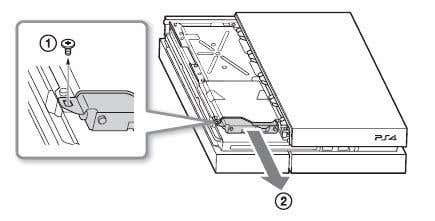
3. Na kraju, to bi mogao biti problem s HDMI izlaznim priključkom ili problem kompatibilnosti s TV-om. Uklonite HDMI kabel i provjerite da nema oštećenja na portu na PS4 . Pokušajte s drugim HDMI kabelom, ako je moguće. Također biste trebali pokušati povezati sustav s drugim televizorom da vidite hoće li to riješiti problem.
Izvor slike: playstation.com(Image source: playstation.com)
PS4 trepćuće crveno svjetlo
Ako vam umjesto normalnog bijelog svjetla trepće crveno svjetlo, to znači da se PS4 pregrijava. Sustav ne dobiva dovoljan protok zraka ili je jednostavno prevruć na trenutnoj lokaciji. Pokušajte premjestiti sustav na otvoreniji prostor ako se dogodi da je natrpan u nešto.
Još jedna stvar koju možete pokušati je stajati uspravno, a ne ravno. Čini se da je Xbox One riješio ovaj zloglasni problem koji su imali na Xbox 360, ali još nije iskorijenjen na PS4 .
Problemi s ažuriranjem softvera PS4
Ako pokušate ažurirati softver svog PS4 sustava i nešto pođe po zlu, uglavnom je vaša jedina opcija izbrisati sve i početi ispočetka. Ako ste instalirali ažuriranje, ali ponovno pokrenite PS4 i od vas se zatraži da ponovo instalirate isto ažuriranje kao da nikada nije instalirano prvi put, morat ćete ponovno inicijalizirati PS4 .
To možete učiniti tako da uđete u siguran način rada, odaberete opciju 4, a zatim kada se konzola ponovno pokrene, odaberete opciju 6. Morat ćete je ponovo postaviti.
Problemi sa PS4 zvukom
Jedan od istaknutijih problema s PS4 ima veze s audio izlazom. PS4 može emitirati(PS4) zvuk u digitalnom ili optičkom formatu. Prema zadanim postavkama, automatski će otkriti i optimizirati zvuk na temelju veza. Ako ste spojili HDMI kabel, zvuk će se slati preko HDMI -ja . Problemi(Problems) se počinju javljati kada imate složenu postavku ili sustav koji ne podržava određenu vrstu zvuka.
Prvi problem je taj što nećete dobiti nikakav zvuk ako svoj PS4 povežete s uređajem pomoću HDMI -ja koji ne podržava HDCP ( High-bandwidth Digital Content Protection ). Zapravo, ako to ne podržava, nećete dobiti audio ili video, pa se pokušajte povezati s drugim uređajem ili izravno na TV ako prolazite kroz prijemnik.
Drugo, možda ćete morati promijeniti postavke audio izlaza. Idite na Zvuk i zaslon(Sound and Screen) , a zatim Postavke audio izlaza(Audio Output Settings) .

Ovdje provjerite je li Izlaz(Output) na slušalice(Headphones) zasivljen i pokušajte promijeniti primarni izlazni priključak(Primary Output Port) između Digital Out ( optički(Optical) ) i HDMI . Ako imate audio razdjelnik, a vaš središnji kanal ne emituje nikakav zvuk, trebali biste postaviti izlaz na Digital Out (Optical) , poništiti DDS5.1 , ACC i DTS5.1 i zatim označiti Linear PCM pod Audio Format.
Sada kada reproducirate film koji podržava DTS5.1 ili DDS 5.1 , otkrit će samo linearni PCM(Linear PCM) stereo izlaz. Da biste riješili taj problem, morate pritisnuti Opcije(Options) dok se disk reproducira, idite na Postavke(Settings) i odaberite Bitstream (Direct) pod Audio Format .
Zamrzavanje PS4 konzole
Ako se vaša PS4 konzola puno zamrzne, možete učiniti nekoliko stvari. Kao prvo, trebate preuzeti sva ažuriranja softvera sustava što je prije moguće s Playstation Networka(Playstation Network) .
Ako imate zamrzavanja kada pokušavate preuzeti sama ažuriranja, trebali biste ih preuzeti izravno s web- mjesta Sony(Sony) , kopirati ih na USB pogon i instalirati ih izravno spajanjem USB pogona na svoju konzolu. To je pomalo zamoran proces, ali nadamo se da kada koristite najnoviju verziju softvera sustava, nećete to morati ponavljati ručno.
Ako ste naišli na više problema sa svojim PS4 , ostavite komentar ovdje i mi ćemo pokušati pomoći. Uživati!
Related posts
Vodič za krajnje rješavanje problema za Windows 7/8/10 Problemi s vezom kućne grupe
10 ideja za rješavanje problema kada vaš Amazon Fire Stick ne radi
13 savjeta za rješavanje problema kada se datoteke Dropboxa ne sinkroniziraju
8 savjeta za rješavanje problema za sporu Ethernet vezu
Detaljan vodič za rješavanje problema s crnim ekranom na Fire TV Stick-u
Gumb Print Screen ne radi u sustavu Windows 10? Kako to popraviti
Trebate li defragmentirati SSD?
Ispravite pogreške "Uputa u referentnoj memoriji nije mogla biti pročitana".
POPRAVAK: Ne mogu se povezati sa Steam mrežnom pogreškom
Kako ispraviti pogrešku "Zaštita resursa sustava Windows nije mogla izvesti traženu operaciju"
21 CMD naredbe koje bi svi korisnici Windowsa trebali znati
Google karte ne rade: 7 načina da to popravite
Kako popraviti Amazon Fire Tablet koji se ne puni
Kako popraviti tipke Windows tipkovnice koje prestanu raditi
Tipkovnica ne radi na prijenosnom računalu Acer? – 5 koraka za rješavanje problema
SD kartica se ne može čitati? Evo kako to popraviti
9 popravaka kada Xbox Party Chat ne radi
Popravak planiranog zadatka koji se ne izvodi za .BAT datoteku
Kako popraviti pogrešku "RPC poslužitelj nije dostupan" u sustavu Windows
Zadatak ispisa se neće izbrisati u sustavu Windows? 8+ načina za popravak
